Vpc虚拟机安装教程
- 格式:doc
- 大小:885.50 KB
- 文档页数:12
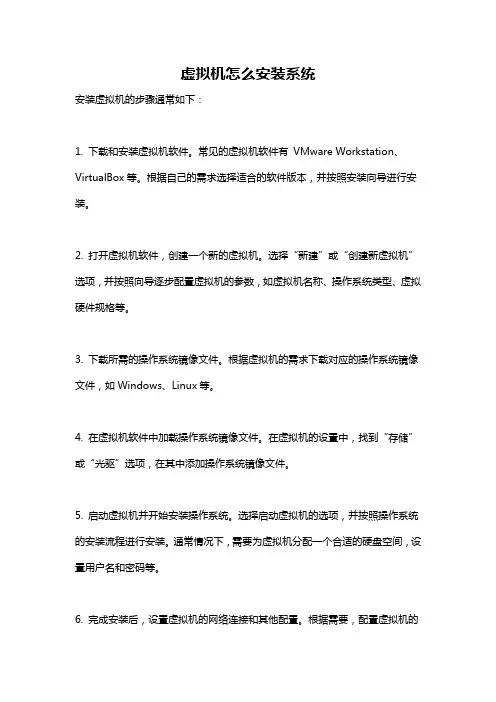
虚拟机怎么安装系统
安装虚拟机的步骤通常如下:
1. 下载和安装虚拟机软件。
常见的虚拟机软件有VMware Workstation、VirtualBox等。
根据自己的需求选择适合的软件版本,并按照安装向导进行安装。
2. 打开虚拟机软件,创建一个新的虚拟机。
选择“新建”或“创建新虚拟机”选项,并按照向导逐步配置虚拟机的参数,如虚拟机名称、操作系统类型、虚拟硬件规格等。
3. 下载所需的操作系统镜像文件。
根据虚拟机的需求下载对应的操作系统镜像文件,如Windows、Linux等。
4. 在虚拟机软件中加载操作系统镜像文件。
在虚拟机的设置中,找到“存储”或“光驱”选项,在其中添加操作系统镜像文件。
5. 启动虚拟机并开始安装操作系统。
选择启动虚拟机的选项,并按照操作系统的安装流程进行安装。
通常情况下,需要为虚拟机分配一个合适的硬盘空间,设置用户名和密码等。
6. 完成安装后,设置虚拟机的网络连接和其他配置。
根据需要,配置虚拟机的
网络连接方式,如桥接、NAT或仅主机模式等。
此外,还可以根据需要进行其他配置,如共享文件夹、共享剪贴板等。
7. 最后,保存虚拟机设置并关闭虚拟机。
在安装完成后,保存虚拟机设置,以便以后可以方便地启动和使用该虚拟机。
以上是一般的虚拟机安装步骤,具体操作可能会因不同的虚拟机软件而有所差异。
在安装过程中,可参考虚拟机软件的使用手册或官方文档进行操作。

VPC的安装及简单应用:在众多虚拟机软件中,和系统切合度最高最简单一用的就属VPC了。
做小型试验,不用太复杂实验环境的时候,VPC是我们最佳的选择。
下面就给大家讲一下VPC的安装及简单应用。
安装:软件为英文,但安装时候的描述还是很简单的。
安装完成后打开,如图:熟悉英文的现在就可以建虚拟机应用了;不熟悉英文的则还需要安装一个汉化补丁。
如图:目标文件夹的位置选择VPC的安装目录(安装VPC时没进行更改的话,这里默认就可以)。
点安装。
完成后打开VPC,左上角的File选项——>Options,打开如图对话框:选择最下面的Language选项然后在右上角选择语言的类型:Simplified Chinese,点OK。
关闭VPC,再重新打开VPC。
变为中文界面了(这就不再贴图了)。
简单应用:在一个剩余空间较大的盘内新建一个文件夹:VPC,然后再在VPC文件夹内建立如下的文件夹:有人会说这么做有必要么?这不是必须的,但这么做可以让你的虚拟机更清晰,更容易管理。
下面就以新建一个Windows Server 2003的虚拟机为例给大家讲解下安装的过程:点右上角的“新建”按钮,弹出如下对话框:“下一步”出现如图:选择第一项“新建一台虚拟机”然后点“下一步”。
出现如图:点“浏览”找到我们刚才新建的Windows Server 2003文件夹,给虚拟机起一个易识别的名字,点“保存”。
再点“下一步”,出现:选择好需要安装的操作系统的版本(这里我们选择的是Windows Server 2003),“下一步”。
如果需要更改内存大小选择“更改分配内存大小”调整好内存的大小后再点下一步;否则就选“使用推荐内存大小”。
因为我们是新建虚拟机,没有虚拟硬盘,这里我们选择“新建虚拟硬盘”,“下一步”。
点“浏览”找到Windows Server 2003文件夹。
这里虚拟硬盘的大小默认就可以。
“下一步”——>“完成”。
这样一台没有安装操作系统的裸机就建好了。
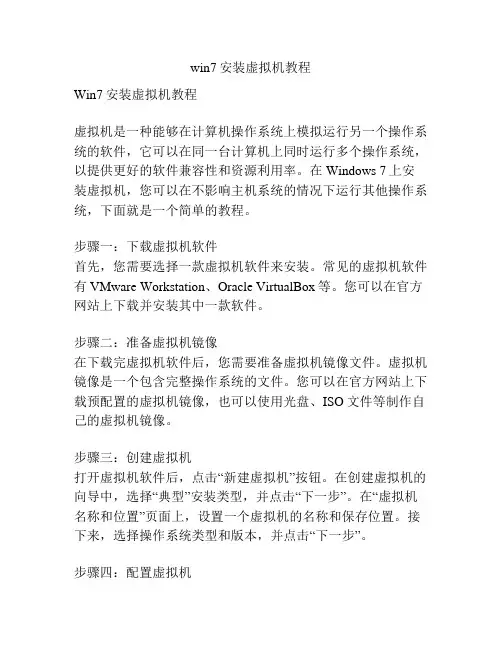
win7安装虚拟机教程Win7安装虚拟机教程虚拟机是一种能够在计算机操作系统上模拟运行另一个操作系统的软件,它可以在同一台计算机上同时运行多个操作系统,以提供更好的软件兼容性和资源利用率。
在Windows 7上安装虚拟机,您可以在不影响主机系统的情况下运行其他操作系统,下面就是一个简单的教程。
步骤一:下载虚拟机软件首先,您需要选择一款虚拟机软件来安装。
常见的虚拟机软件有VMware Workstation、Oracle VirtualBox等。
您可以在官方网站上下载并安装其中一款软件。
步骤二:准备虚拟机镜像在下载完虚拟机软件后,您需要准备虚拟机镜像文件。
虚拟机镜像是一个包含完整操作系统的文件。
您可以在官方网站上下载预配置的虚拟机镜像,也可以使用光盘、ISO文件等制作自己的虚拟机镜像。
步骤三:创建虚拟机打开虚拟机软件后,点击“新建虚拟机”按钮。
在创建虚拟机的向导中,选择“典型”安装类型,并点击“下一步”。
在“虚拟机名称和位置”页面上,设置一个虚拟机的名称和保存位置。
接下来,选择操作系统类型和版本,并点击“下一步”。
步骤四:配置虚拟机在“处理器配置”页面上,选择虚拟机使用的处理器数量。
在“内存配置”页面上,设置虚拟机使用的内存大小。
在“网络连接”页面上,选择虚拟机所使用的网络连接方式。
在“虚拟磁盘类型”页面上,选择虚拟磁盘文件的类型和大小,并点击“下一步”。
步骤五:安装操作系统在创建完虚拟机后,将虚拟机镜像文件拖放到虚拟机窗口中,或者在虚拟机设置中指定虚拟机镜像文件。
然后,启动虚拟机并按照安装向导来安装操作系统。
步骤六:配置虚拟机安装完操作系统后,您可以对虚拟机进行一些配置。
例如,您可以设置虚拟机共享文件夹、剪贴板共享等功能。
您还可以安装虚拟机增强工具,以提供更好的性能和功能支持。
步骤七:使用虚拟机安装完毕后,您可以在虚拟机软件中启动虚拟机,并在其中运行其他操作系统。
您可以在虚拟机中安装软件、访问网络等,就像在真实的计算机中一样。

你可以根据此教程搭建你自己的XINU试验环境,通过做实验来加深对TCP/IP协议族的理解.此实验环境所需的相关工具如下:1)Windows 操作系统,推荐Windows XP 和Windows VISTA(我的实验环境就搭建在VISTA下) 2)VPC2007(微软的虚拟机,免费软件,你可以在微软官方下载此软件)3)XINU79,操作系统(要求XINU79为支持PKT-Driver的版本,本书光盘附带此系统)4)Source Insight,用于查看编辑XINU源代码.此软件是Windows下很优秀的源代码查看利器. 5)WinImage,用于编辑IMG软盘镜像和VPC虚拟机的虚拟磁盘;6)DHCP服务器,可选。
如果你的网络没有DHCP服务器,你需要在PC机上安装一个DHCP 服务器软件,否则XINU系统在启动时会无法获得IP地址!XINU是基于DOS的,在Windows下编译调试DOS下的程序一般是很麻烦的,可喜的是借助微软的VPC虚拟机可以大大简化调试带来的麻烦,而且笔者测试了大部分虚拟机也只有微软的VPC可以方便实现DOS下的文件共享,VMWare要实现dos下的网络共享需要配置dos的网卡驱动,相当麻烦且很容易出错.下面按步骤进行说明搭建方法(写的比较详细,因此步骤多达28步,请耐心配置,若遇到问题可以给我发邮件,邮件地址为tph85666031@):1)安装VPC2007到你的PC2)安装Source Insight到你的PC3)在D盘新建一个名叫XINU的文件夹,再在XINU文件夹下新建名为CODE的文件夹4)将光盘中的XINU操作系统拷贝到CODE文件夹下,此时的CODE目录下应该有pcxnet.bat文件,BAT文件夹, BIN文件夹,LIB文件夹,PCXNET文件夹,以及其它文件,文件夹5)打开Source Insight,选择Project选项中的New Project新建一个工程,6)New project name假设命名为XINU,存储路径则为上面新建的D:\XINU文件夹,然后确定7)点击确定后出现如下对话框8)在Project Source Directory – the main location of your source files:中选择你的XINU源代码存放的文件夹路径,此处就是上面新建的D:\XINU\CODE文件夹9)点击确定则出现如下对话框10)选择Add all加入所有XINU的源代码把两个框都勾上,第二个表示递归搜索子目录,然后点击OK,最后点击确定后再点击close 就完成Source Insight的配置了11)接着打开虚拟机(VPC2007),选择New新建一个虚拟机,选择Creat a virtual machine并点击Next12)在Name and location中填写D:\VPC\XINU,表示将虚拟机存放在D:\VPC目录下,名字叫XINU,然后点击Next,操作系统类型选Other,一直Next到如下界面13)选择A new virtual hard disk,表示新建一个虚拟磁盘,点击Next后自己输入一个虚拟磁盘大小,由于只是DOS操作系统,填写1G就足够了,然后点击Finish完成虚拟机的创建14)接下来选择刚才新建的虚拟机XINU,点击Settings进行网络方面的配置15)在Adapter 1中选择一个你的PC机的活动的物理网卡,我的PC是一块无线网卡在使用,因此我选择我的这块无线网卡来与虚拟机进行通信,选择好了后点击OK按钮16)接下来就是打开这个虚拟机了选择Floppy选项加入一个软盘启动镜像,否则你的虚拟机将无法启动,这个软盘镜像在本书光盘中附带,你可以将此软盘镜像拷贝到虚拟机所在的目录(D:\VPC)17)这时候虚拟机的硬盘是没有分区的,我们需要想用fdisk命令将虚拟机的硬盘分区18)用fdisk分区时一路默认就可以了,完成后你需要重启虚拟机19)重启后会出现这个画面这是正常的,因为你的硬盘已分区但没有格式化,这时我们多次选择F进入C:\>提示符,接着敲入A:切换到A盘20)接下来敲入format c:格式化C分区21)接下来关闭虚拟机,用WinImage工具打开虚拟机的虚拟磁盘文件(D:\VPC\XINU HardDisk.vhd),将本书光盘中fshare文件夹下的所有文件拷贝到此虚拟磁盘中.这几个文件的作用是让虚拟机的DOS操作系统能够访问你的PC共享的文件22)开启虚拟机出现这个画面这时点击Edit中的Setting选项配置DOS的共享23)选择Share Folder按钮弹出如下对话框24)选择上面新建的D:\XINU\CODE文件夹,记得把Share every time勾上,这样不用每次开虚拟机都去配置共享.完成后点确定就可以了25)重启虚拟机,没有差错的话你该看到如下画面这表示DOS下的网卡驱动已经加载,并进入到PC机共享的CODE文件夹26)这时候理论上你可以键入src .切换到src目录并键入xmake编译XINU操作系统.理论就是理论,实际上是不行的,VPC下键入xmake,其速度相当的慢(这是虚拟机的问题),但你可以在你的PC中编译XINU操作系统,操作如下:27)在你的PC机中进入MS-DOS环境,切换到D:\XINU\CODE路径,键入win.bat,此时画面应该如下好了,这时你可以输入xmake编译XINU操作系统了,然后输入main切换到main目录,再输入xmake连接整个操作系统,一般编译XINU操作系统不会超过一分钟.之后输入xinu 就可以进入操作系统了,XINU操作系统的安全认证只有用户名一项,用户名为dc.28)至此你的试验环境就已经搭建完成,这样你就可以用Source insight编辑查看源代码(你也可以用其它的源代码编辑工具,但我想没有比Source insight更好用的了),然后在PC机的MS-DOS环境中xmake整个操作系统,接着就可以在虚拟机下跑了.以后你每次使用时只需要打开此虚拟机,打开Source insight,打开PC机的MS-DOS切换到D:\XINU\CODE运行win.bat就可以了!*如果你的虚拟机共享设置中的盘符选择的不是Z盘,你需要自行修改D:\XINU\CODE下的vpc.bat文件,并修改软盘镜像中的autoexec.bat文件,更改其中的盘符.比较简单此处就不多说了!。

教程:第一节虚拟机的安装与使用第二节Windows xp光盘启动安装过程第三节系统升级、优化、精简与常用软件的安装第四节系统的封装第五节EasyBoot系统光盘封面的制作第六节光盘自启动的制作家园地址:/制作裸奔守望者第一节虚拟机的安装与使用例:VirtualVPC 2007虚拟机图片1:双击VMM导久注册表图片2:双击绿化图片3:按任意键继续完成安装图片4:发送到桌面快捷方式图片5双击桌面Virtual PC运行图片6:新建一台虚拟机图片7:选则虚拟机盘符(真实机上那个盘上随你自已选最好选则较大点的盘符)图片8给虚拟机(方便自已)命名-----保存图片9:操作系统选则图片10:给虚拟机分配内存(根据本机内存自已设置)图片11:新建虚拟硬盘图片12:设置虚拟硬盘大小现在启动虚拟机和设置镜像文件启动如图13:虚拟机下载地址:/file/t0198d80ac VirtualVPC_2007.rar关于虚拟机安装时为什么是英文版祥解图1:图2:关于英文版.rar(310 K) 下载次数:32虚拟机的安装与使用.rar(1029 K) 下载次数:74第二节Wind ows xp光盘启动安装过程我就不多说了,我想大多数朋友都会。
如有不明白请查/read.php?tid=5015213看封装版区Windows xp光盘启动安装过程详细图解第三节系统升级、优化、精简与常用软件的安装我就不一一上图直接制做成WORD文档系统升级、优化、精简与常用软件的安装.rar(545 K) 下载次数:137第四节系统的封装例:自由天空Easy_Sysprep封装工具下载: /file/t03ab4b3ccEasy_Sysprep.rar图:下一步:下一步:下一步:下一步写好你自已想写的,右边不用管,写好左边直接下一步下一步下一步上面三个勾不用动,主要是设备管理器明白点说就是卸掉驱动计算机电源管理改为:Standard PC 模式碰盘控制器改为:标准PCI IDE碰盘控制器这二个必须改成这二种模式驱动卸不卸不重要,它自已会给你卸下一步:封装部署背影图设定:要选,选你喜欢的都行。

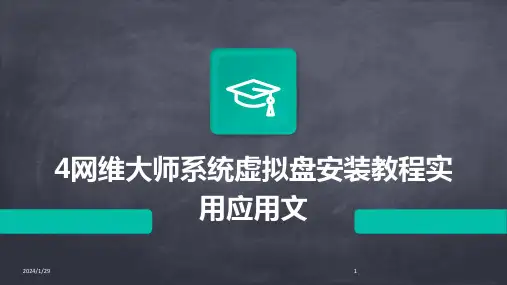
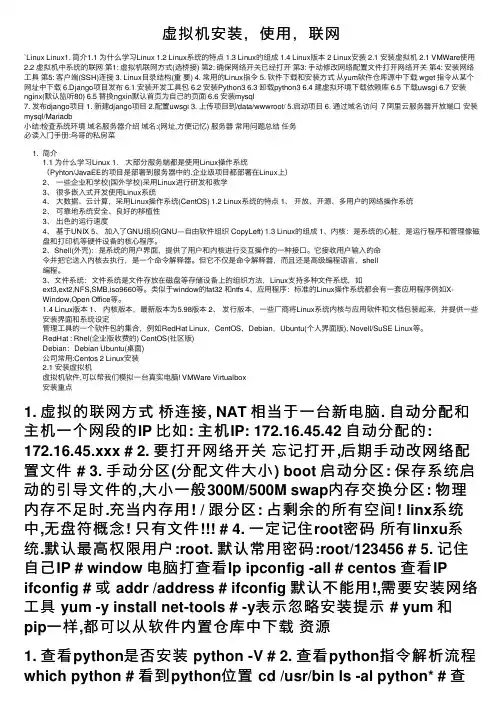
虚拟机安装,使⽤,联⽹`Linux Linux1. 简介1.1 为什么学习Linux 1.2 Linux系统的特点 1.3 Linux的组成 1.4 Linux版本 2 Linux安装 2.1 安装虚拟机 2.1 VMWare使⽤2.2 虚拟机中系统的联⽹第1: 虚拟机联⽹⽅式(选桥接) 第2: 确保⽹络开关已经打开第3: ⼿动修改⽹络配置⽂件打开⽹络开关第4: 安装⽹络⼯具第5: 客户端(SSH)连接 3. Linux⽬录结构(重要) 4. 常⽤的Linux指令 5. 软件下载和安装⽅式从yum软件仓库源中下载 wget 指令从某个⽹址中下载 6.Django项⽬发布 6.1 安装开发⼯具包 6.2 安装Python3 6.3 卸载python3 6.4 建虚拟环境下载依赖库 6.5 下载uwsgi 6.7 安装nginx(默认监听80) 6.5 替换ngxin默认⾸页为⾃⼰的页⾯ 6.6 安装mysql7. 发布django项⽬ 1. 新建django项⽬ 2.配置uwsgi 3. 上传项⽬到/data/wwwroot/ 5.启动项⽬ 6. 通过域名访问7阿⾥云服务器开放端⼝安装mysql/Mariadb⼩结:检查系统环境域名服务器介绍域名:(⽹址,⽅便记忆) 服务器常⽤问题总结任务必读⼊门⼿册:鸟哥的私房菜1. 简介1.1 为什么学习Linux 1、⼤部分服务端都是使⽤Linux操作系统(Pyhton/JavaEE的项⽬是部署到服务器中的.企业级项⽬都部署在Linux上)2、⼀些企业和学校(国外学校)采⽤Linux进⾏研发和教学3、很多嵌⼊式开发使⽤Linux系统4、⼤数据、云计算,采⽤Linux操作系统(CentOS) 1.2 Linux系统的特点 1、开放、开源、多⽤户的⽹络操作系统2、可靠地系统安全、良好的移植性3、出⾊的运⾏速度4、基于UNIX5、加⼊了GNU组织(GNU---⾃由软件组织 CopyLeft) 1.3 Linux的组成 1、内核:是系统的⼼脏,是运⾏程序和管理像磁盘和打印机等硬件设备的核⼼程序。

自从装上64位的win7后就一直没让我开心过,本来拿到64位win7还是挺开心的,可是装上后好多的软件都不能支持,看来微软还是留了一手,搞了一个windows XP mode模式,说白了其实就是一个使用VPC的XP虚拟机.打算安装体验一下,顺便把安装过程写出来分享给大家既然是把XP装到虚拟机上,那就要求物理机支持虚拟化功能注:微软近期发布了一个补丁,打上补丁后不支持虚拟化的物理机也可以玩虚拟机,补丁文章最后有链接我的处理器是AMD翼龙545的,是支持虚拟化的至于判断处理器是否支持虚拟化,用软件可是可以判断出来的,我在网上搜了一下,发现一个叫securable的工具,还不错图中显示我的处理器支持64位,支持虚拟化扩展,而且BIOS已经开启的虚拟化功能既然硬件支持了那就开始弄软件吧要去微软网站下载Windows Virtual PC 和 Windows XP Mode 安装程序。
下载地址:/windows/virtual-pc/download.aspx选择好操作系统和语言之后就开始下载windows XP Mode和windows Virtual PC如上图,Windows6.1-KB958559-x64就是windows Virtual PC WindowsXPMode_zh-cn就是windows XP Mode既然windows XP Mode是运行在VPC上的,那我们就先安装windows Virtual PC选择“是”开始安装看看许可协议,还不错,VPC支持win7的任何版本点击“我接受”安装中……安装成功,诶,还需要重启计算机,重启就重启吧重启的过程中关机和开机阶段都提示配置windows update,这个不用管它重启之后发现开始-所以程序里面多了一项VPC打开后是可以正常使用了但是XP Mode打开后提示这个安装程序已经下载下来了,这个点击取消就可以了接下来就是安装这个程序,执行刚刚下载的WindowsXPMode_zh-cn文件安装完成,启动windows XP Mode还要接受给许可协议从协议中可以看到,这个XP是SP3的版本还要设置一下口令,不过用户名是XPMUser,猜一下应该是XP Mode User的简称吧,呵呵是否开启自动更新,这个当然要开了,为了安全啊这个是虚拟机和物理机分区共享,为了使用方便就开启吧,点击“启动设置”还得设置一下,继续等吧,不过在安装过程中程序会提示软件的使用方法,可以参考一下终于弄完啦说一下这个windows XP mode的快捷键Windows 徽标键+向上键可切换到全屏模式Ctrl+Alt+End相对于是Ctrl+Alt+DeleteKB977206补丁:安装本更新程序可以免除运行 Windows Virtual PC 和 XP 模式所需的先决条件。

Virtural PC 虚拟机安装与配置目录Virtural PC 虚拟机安装与配置 (1)1 安装 (1)2 配置 (4)3 使用 (4)3.1 虚拟机文件组成及说明 (4)3.2 创建虚拟磁盘() (4)3.3 创建虚拟系统 (7)3.4 安装虚拟系统 (11)1安装1./虚拟机及镜像下的virtualpc.exe为安装文件2.双击安装文件这里的用户名,组织(公司)名可以随便填。
产品序列号已经内置。
最下面的单选框第一项表示任何登陆该计算机的用户都可以使用,第二项是仅管理员用户可以使用。
选择第一项。
更改安装路径。
选择安装空间足够的分区,因为在以后的使用中,在创建虚拟磁盘和虚拟系统文件时默认是放在此安装目录的子目录下。
单击Install进行安装。
单击Finish,以完成安装。
2配置使用默认配置即可,不用做更改。
3使用3.1虚拟机文件组成及说明Virtual PC虚拟机系统所用的文件分三部分:*.vmc ; *.vhd ; *.vsv*.vmc是虚拟操作系统文件(包括指明是哪个操作系统,环境配置等);*.vhd是虚拟磁盘文件,此文件有固定大小,当大小超出一定值时,会自动生成第二部分*.v01,如果*.v01还是超出固定大小,又会生成第三部分*.v02(像vista及其以后的系统,安装完后占用空间都很大);*.vsv是虚拟操作系统某一时刻的一次快照,也可以看做是个即时保存,可以加载这个直接载入当时保存时的所有设置及场景。
3.2创建虚拟磁盘()就像真实的操作系统安装一样,需要安装在硬盘上。
在创建虚拟系统之前,必须先创建一块虚拟的硬盘。
点击“开始/程序/Microsoft Virtual PC”,出现如下界面:此时的选项是创建一个新的虚拟磁盘,或者是重新配置一个已存在的虚拟磁盘。
此次操作选择第一项,创建一个新的。
此选项是创建一个虚拟硬盘还是虚拟软盘。
此次操作选择虚拟硬盘。
点击“Browse”以选择虚拟磁盘文件存放的位置选择好位置后,修改默认的文件名,点击保存。
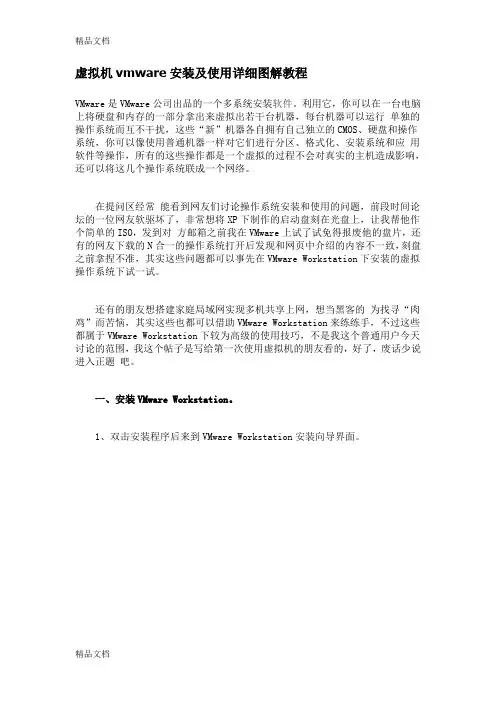
虚拟机vmware安装及使用详细图解教程VMware是VMware公司出品的一个多系统安装软件。
利用它,你可以在一台电脑上将硬盘和内存的一部分拿出来虚拟出若干台机器,每台机器可以运行单独的操作系统而互不干扰,这些“新”机器各自拥有自己独立的CMOS、硬盘和操作系统,你可以像使用普通机器一样对它们进行分区、格式化、安装系统和应用软件等操作,所有的这些操作都是一个虚拟的过程不会对真实的主机造成影响,还可以将这几个操作系统联成一个网络。
在提问区经常能看到网友们讨论操作系统安装和使用的问题,前段时间论坛的一位网友软驱坏了,非常想将XP下制作的启动盘刻在光盘上,让我帮他作个简单的ISO,发到对方邮箱之前我在VMware上试了试免得报废他的盘片,还有的网友下载的N合一的操作系统打开后发现和网页中介绍的内容不一致,刻盘之前拿捏不准,其实这些问题都可以事先在VMware Workstation下安装的虚拟操作系统下试一试。
还有的朋友想搭建家庭局域网实现多机共享上网,想当黑客的为找寻“肉鸡”而苦恼,其实这些也都可以借助VMware Workstation来练练手,不过这些都属于VMware Workstation下较为高级的使用技巧,不是我这个普通用户今天讨论的范围,我这个帖子是写给第一次使用虚拟机的朋友看的,好了,废话少说进入正题吧。
一、安装VMware Workstation。
1、双击安装程序后来到VMware Workstation安装向导界面。
0)2、选中“是的,我同意 03、我选择将VMware Workstation安装在默认的路径下。
0)4、确定无误后单击“Install”。
0)5、安装ing……0)6、如果主机操作系统开启了光驱自动运行功能,安装向导弹出提示框提示光驱的自动运行功能将影响虚拟机的使用询问是否要关闭此项功能,选择“是”关闭掉主机的此项功能。
0)7、安装继续ing……0)8、在安装虚拟网卡驱动时,系统会弹出提示告诉你正在安装的软件没有通过微软的徽标测试,不必理睬选择“仍然继续”。
VPC在网络操作系统中的应用作者:王惠来源:《硅谷》2011年第12期摘要: VPC即Virtual PC,是目前比较流行的一种虚拟机软件。
它能够让你在一台PC机上同时运行多个操作系统,而不用重新启动系统。
只要点击鼠标便可以打开新的操作系统或是在操作系统之间进行切换。
它解决计算机硬件配置不足、软件管理等诸多问题。
把虚拟机技术和网络操作系统教学相结合,通过软件技术模拟硬件环境,可以让学生尽快将理论知识应用到实践。
主要介绍VPC技术在网络操作系统教学中的应用。
关键词: VPC;网络操作系统;虚拟机中图分类号:TP306文献标识码:A文章编号:1671-7597(2011)0620146-010 引言Windows Server 2003是目前微软公司推出的使用最为广泛的网络操作系统,具有性能好、可靠性和安全性高等优点,是企业应用和Internet应用的基础平台。
为了适应市场需求,越来越多的学校把《Windows Server2003网络操作系统管理》课程作为计算机专业学生的核心课程之一,旨在培养学生利用Windows Server2003搭建企业网络平台和进行网络管理和维护的能力。
为了更加突出高职教育注重培养学生实用技能的特点,遵循“理论够用、注重实践的原则”,课程内容围绕系统的安装与配置、系统管理、网络服务、网络安全与维护四个模块展开。
在该课程的教学中笔者发现,很多实验都是无法在机房的计算机上直接实现的,如操作系统安装与设置、磁盘阵列管理、系统备份与恢复,因为这些实验可能会损坏硬件设备和数据;还有一些实验需要用到多台计算机,而且有些网络服务安装完重启后才生效,而机房的计算机上一般都安装有还原卡。
如果只是通过理论讲解,教师不进行课堂演示,学生也不动手实践,这些知识学生根本就无法掌握透彻,当然这方面能力的培养就更无从谈起了。
而虚拟机VPC就能很好的解决这些网络操作系统教学中的问题。
1 VPC简介VPC是微软推出的虚拟机软件,它支持微软正式发布的所有操作系统,虚拟出的计算机跟真实的系统有着同样的功能,但对它做的任何操作却不用担心会破坏计算机硬件和系统数据。
第一节 虚拟机Virtual PC的使用在对网络专业相关课程的学习中,离不开各种虚拟机软件。
使用虚拟机软件一方面可以很方便的搭建各种网络环境,为实验奠定基础;另一方面可以保护真机,尤其是在做一些诸如硬盘分区、安装系统的操作时,对真机没有任何影响。
目前常用的虚拟机软件主要是VMware和Virtual PC。
Vmware是Vmware公司的主打产品,其专业性目前得到广泛认可,应用面也较广;VPC是微软的一款辅助软件,功能不如Vmware强大,但对微软的系列操作系统支持非常好,而且资源消耗也比Vmware 要小。
如果要虚拟微软系列操作系统,建议最好使用VPC,而如果要虚拟Linux之类的系统或要进行比较专业的网络实验则最好使用Vmware。
在课程中我们主要使用VPC,其最新版本为VPC2007。
一、安装VPC,新建虚拟机1.1 安装VPC首先运行安装程序安装Virtual PC,安装过程不再赘述,需要注意的是,在安装过程中建议修改软件的安装位置,将VPC安装到C盘以外的分区,而不要使用默认的安装路径。
如图2-1所示。
1.2 新建虚拟机安装完成之后,运行VPC打开VPC控制台,点击其中的“new”按钮,打开新建虚拟机向导来创建一台虚拟机。
在图2-2所示的界面中选择“Create a virtual machine”,新建一台虚拟机,然后点击“Next”。
图2 -2新建一台虚拟机在图2-3的界面中设置虚拟机的名称以及保存位置,虚拟机文件默认保存在“我的文档”文件夹中,这里建议修改默认路径,保存到其它位置,然后点击“Next”。
在图2-4的界面中选择要安装的操作系统,然后点击“Next”。
图2 -4选择操作系统在图2-5的界面中设置虚拟机的内存大小。
对于安装XP系统的虚拟机,建议使用128MB容量的内存。
安装2003系统的虚拟机,建议内存容量为256MB。
图2 -5设置内存大小在图2-6的界面中选择“A new virtual hard disk”点击“Next”。
虚拟专用网络(VPC)的构建与管理在互联网时代,网络安全问题备受关注。
为了确保数据的安全传输和访问,虚拟专用网络(Virtual Private Network,简称VPC)应运而生。
VPC提供了一种安全的、受保护的网络环境,使得用户可以远程访问私有网络资源。
本文将详细介绍VPC的构建与管理的相关内容,旨在帮助读者更好地理解和应用VPC技术。
一、什么是虚拟专用网络(VPC)虚拟专用网络(Virtual Private Network,简称VPC)是一种通过公共网络(例如互联网)构建的、安全的、私有的网络环境。
VPC利用加密技术保护数据的传输和访问过程,提供了一种虚拟隧道,使得远程用户可以访问私有网络资源,并且在公共网络中表现得像在私有网络中一样。
VPC的构建与管理不仅可以满足个人用户的安全上网需求,也是企业建立安全网络环境的重要手段。
接下来,将着重介绍VPC的构建与管理的方法和技巧。
二、VPC的构建1. 确定网络架构在构建VPC之前,首先需要确定网络架构。
通常,VPC由子网、路由表、网关和安全组等组件构成。
可以按照实际需求,设计合理的网络拓扑结构,将不同的子网划分出来,并决定子网之间的路由和连接方式。
2. 配置子网和路由表在VPC中,子网是承载网络通信的基本单元。
每个子网都分配了一个唯一的IP地址范围,并且可以自定义路由表来控制不同子网之间的通信。
在构建VPC时,需要合理规划子网的IP地址范围,配置子网和路由表之间的关系,以便实现不同子网之间的通信和访问控制。
3. 配置网关和安全组VPC中的网关可以实现VPC与其他网络之间的连接,如VPC与本地数据中心、VPC与其他云服务提供商的VPC之间的连接等。
同时,安全组可以设置网络访问控制规则,控制进出VPC的流量。
4. 设置访问权限和安全策略为了保障VPC的安全性,需要设置访问权限和安全策略。
可以通过网络访问控制列表(Network Access Control Lists,简称ACL)和网络防火墙等机制,限制进出VPC的网络流量。
Microsoft Virtual PC 2004 图解教程(1)二:安装下载完毕后一路确认安装!(见图1至3)在MVPC2004中建立一个虚拟机一:PC安装向导1:在你第一次启动Virtual PC 时会弹出“Nwe Virtual Machien Wizard”(PC 安装向导),他的意思是相当于“你已经从电脑市场购买了组装一台电脑所需的所有部件(当然在你的电脑上这些部件都是虚拟的,Virtual PC 就是虚拟的电脑的意思。
),“PC 安装向导”就是帮你把这些设备组装起来并配置好。
(如图4)2:点击“NEXT”来到如(图5)所示,三个选项主要意思就是“建立一个新的虚拟机”、“用默认设置建立”、“添加一个已有的虚拟机”,我们因为没有建立过虚拟机,所以我们这里选择第一或第二个(本教程以“建立一个新的虚拟机”为例!)3:为你的虚拟机取个名字,选择一个安家之所!(默认存放在“我的文档”下的“My Virtual Machines”文件夹中)4:选择你要安装的操作系统,我这里安装的操作系统是win98,那就选win98,你也可以点击下拉菜单看看在WMPC2004都能安装哪些操作系统。
嘿!只要你的硬盘足够大,你可以把各种操作系统都安装一次来看看他们到底怎么样。
(如图7)5:现在来配置虚拟电脑的内存(并不是MVPC2004运行时自身占用的内存),它占用的是你的电脑上的物理内存,也就是说如果你的电脑使用的内存容量为512M,而在此配置的内存容量为128M(如下图8所示), 当启动起虚拟的电脑时它要占用掉物理内存中的128M来运行要安装的win98,这时你现在正在运行的操作系统就只剩下384M可用内存,因此你想让你的虚拟电脑能很好的运行,你的物理内存必须足够大。
安装dos、win95、win98等这些需内存小的操作系统,物理内存必须在128M以上,像安装win2000、winx等操作系统,物理内存最好在256M以上。
一、虚拟机的安装:进入“虚拟机安装程序”目录,见图1;图1虚拟机安装程序目录双击“setup.exe”图2 虚拟机安装向导点击【Next>】点击【确定】点击【I accept the terms in the license agreement】->>【Next>】在Organization:处输入“任意”(如asnc)->>【Next>】点击【Install】最后效果见图8;图8 安装完成最后效果图点击【Finish】。
至此,虚拟机安装完成。
返回到图1,双击” Microsoft Virtual PC 2007 简体中文语言包.exe”,开始汉化过程,见图9。
点击【安装】,点击【OK】,至此,虚拟机汉化过程完成。
二、新建一台Windows XP虚拟机关闭虚拟机后,再次重新启动Virtual PC后,出现【新建虚拟机向导】。
点击【下一步】点击【下一步】点击【浏览】【保存在】处选择一个剩余空间较大的磁盘(例如D:)点击【创建新文件夹】图标,然后将新创建的文件夹修改为【VPC文件夹】->>双击【VPC文件夹】->>在“文件名”处输入【Win XP】点击“保存”。
点击【下一步】操作系统选择“Windows XP”->>点击【下一步】点击【下一步】选择“新建虚拟硬盘”->>点击【下一步】点击【下一步】完成。
至此,虚拟机创建过程完成。
见下图。
点击【启动】当出现上图时,马上按【Del】键,进入BIOS设置。
见下图。
光标移动到【Boot】;光标移到【Boot Device Priority】回车;将【1st Boot Device】设置为:[CDROM];将【2nd Boot Device】设置为:[Hard Drive];其它选项不管,按【F10】保存。
至此,虚拟机BIOS设置完成。
目前网络上常见的虚拟机有Virtual PC,VMware Workstation,VirtualBox。
Virtual PC的安装相对比较容简单。
以下专门介绍Virtual PC的使用教程。
VPC虚拟机:/file/bhifqua0
虚拟机内部XP系统:/file/clsoh7so
首先下载虚拟机软件,VPC虚拟机中文版.rar (26.014 MB),下载后解压有两个文件,一个是安装包,一个是汉化包,安装非常简单,一路点NEXT就可以了。
安装完汉化一下,汉化路径就是刚刚安装路径。
汉化以后需要选择“选项”再选择“语言”
然后再重启一次虚拟机就可以了
因为我这个虚拟机安装了很多虚拟系统,新安好的虚拟机里面是空的。
下面我们就要新建虚
拟系统了。
新建虚拟系统和我们正常的电脑是一样的,有单独的硬件设备,cpu、内存、硬盘、显卡、声卡、网卡等等。
可以自己安装系统,安好的系统是.VHD格式的,就是虚拟硬盘。
站长已经安好的系统,在本帖有下载VPC虚拟机-不停赚VHD.rar(299.455 MB),压缩包299M,解压以后是932M,文件名是xp01.vhd。
安装过程看图:
现在已经启动好了,和我们正常的电脑一样。
现在就相当于多了一台电脑了,完全可以独立运行。